- Ако додатак 1Пассворд не функционише, приступ свим вашим акредитивима је угрожен.
- Потребно је брзо решење, а наћи ћете га у доњем чланку.
- Пронађите корисне водиче о другим апликацијама које штите ваше искуство на мрежи у нашој Чвориште за безбедност и приватност.
- Означи наше Страница за решавање проблема за лак приступ великој колекцији водича.

Овај софтвер ће одржавати и покретати управљачке програме, чиме ће се заштитити од уобичајених рачунарских грешака и квара хардвера. Проверите све своје управљачке програме у 3 једноставна корака:
- Преузмите ДриверФик (верификована датотека за преузимање).
- Кликните Покрените скенирање да бисте пронашли све проблематичне управљачке програме.
- Кликните Ажурирај управљачке програме да бисте добили нове верзије и избегли кварове у систему.
- ДриверФик је преузео 0 читаоци овог месеца.
Софтвер 1Пассворд је сјајан менаџер лозинки апликацију коју можете користити у оперативном систему Виндовс. Такође можете да користите тај менаџер лозинки у прегледачима са наставком 1Пассворд, за који је потребан и Виндовс софтвер.
Међутим, додатак 1Пассворд можда неће увек радити како се очекивало. Дакле, ако проширење 1Пассворд не ради, погледајте неке од ових потенцијалних резолуција за његово поправљање.
Брзи савет
Понекад је уместо да покушавате да поправите понављајуће грешке тренутним менаџером лозинки, једноставно их замените. А наша препорука у овом случају је Дасхлане.
Тренутно је Дасхлане популаран менаџер лозинки, са одличним критикама када су у питању ефикасност, сигурност и одзив корисничке подршке. И дефинитивно ради боље од 1Пассворд-а.
Ако желите да користите Дасхлане у прегледачу Цхроме, уместо да користите апликацију, у. Ћете пронаћи наменске додатке Цхроме веб продавница.
Слично томе, ако користите МацОС, Продавница апликација има додатак Дасхалне за Сафари спреман за преузимање.
Након инсталације, препорука је да омогућите и Самостални режим, отварањем проширења, кликом на Детаљи, а затим на Опције проширења.

Дасхлане
Набавите сигурно и лако складиштење свих лозинки помоћу наменског проширења за овај интуитивни менаџер лозинки.
Посетите сајт
Како могу да поправим проширење 1Пассворд?
1. Ажурирајте прегледач
Имајте на уму да 1Пассворд не ради у свим верзијама прегледача (као што је Цхроме 72 или новија). Дакле, уверите се да користите 1Пассворд у најновијим верзијама Гоогле Цхроме, Фирефок, Сафари и Едге, који су подржани прегледачи.
Најједноставнији начин за то је преузимање најновијег прегледача са његове веб локације, а затим га инсталирање помоћу чаробњака за подешавање.

2. Ажурирајте 1Пассворд
- Ажурирања могу решити неке проблеме са додатком 1Пассворд и Хром додаци се аутоматски ажурирају. Фирефок корисници могу да се увере да 1Пассворд добија аутоматска ажурирања кликом на Отвори мени дугме у горњем десном углу тог прегледача.
- Кликните Додаци да отворите прозор приказан директно испод.

- Изаберите тамо наведену екстензију 1Пассворд.
- Затим кликните на на дугме за Дозволи аутоматско ажурирање опција.

3. Поново покрените софтвер и додатак 1Пассворд
- Неки корисници су потврдили да су поправили 1Пассворд поновним покретањем његове Виндовс апликације и екстензија прегледача. Да бисте онемогућили 1Пассворд у Цхроме-у, кликните на Прилагодите Гоогле Цхроме дугме.
- Изаберите Још алата > Проширења опције за отварање картице приказане директно испод.

- Притисните прекидач за 1Пассворд да бисте га искључили.
- Затворите прегледач.
- Затворите прозор софтвера 1Пассворд.
- Кликните десним тастером миша на траку задатака и изаберите Таск Манагер могућност покретања тог услужног програма.
- Изаберите било који процес 1Пассворд наведен на картици Процеси и кликните на Крајњи задатак дугме да бисте их прекинули.

- Затим отворите 1Пассворд Виндовс софтвер и поново се пријавите на њега.
- Отворите Гоогле Цхроме.
- Поново отворите картицу Додаци у Цхроме-у.
- Затим кликните преклопни прекидач 1Пассворд да бисте поново укључили додатак.
Не можете да отворите менаџер задатака? Не брините, имамо право решење за тебе.
Виндовс неће завршити задатак у Менаџеру задатака? Рачунајте на нас да ћемо решити проблем.
4. Поново покрените 1Пассворд Хелпер
Проширење 1Пассворд треба да ради 1Пассворд Хелпер. Дакле, поновно покретање 1Пассворд Хелпер-а може поправити додатак који не ради. Да бисте то урадили, кликните Помоћ у прозору апликације 1Пассворд да бисте изабрали Поново покрените 1Пассворд Хелпер опција.

5. Конфигуришите 1Пассворд за задати менаџер лозинки

- Кликните дугме за проширење 1Пассворд.
- Затим кликните дугме зупчаника продужетка и изаберите Подешавања.
- Изаберите Нека 1Пассворд буде задани менаџер лозинки опција.
На овај начин осигуравате да се 1Пассворд на било који начин неће сукобити са подразумеваним менаџером лозинки прегледача.
6. Поново инсталирајте 1Пассворд
- Поновна инсталација додатка 1Пассворд такође може да га поправи. Да бисте то урадили у Цхроме-у, унесите цхроме: // ектенсионс / на траци за УРЛ прегледача и притисните Повратак.
- Кликните Уклоните дугме за проширење 1Пассворд.

- притисните Уклоните дугме за потврду.
- После тога отворите 1Прослов за проширење странице у Цхроме-у.
- Кликните Додај у Цхроме дугме да бисте поново инсталирали екстензију.
Горње резолуције могу поправити додатак 1Пассворд за неке кориснике. Даље предлоге за решавање проблема можете добити слањем дијагностичког извештаја на суппорт@1пассворд.цом. Кликните Помоћ и Генеришите извештај о дијагностици у софтверу 1Пассворд да бисте сачували датотеку за подршку коју ћете приложити е-пошти.
Ако имате било која друга питања или сугестије, не устручавајте се да их оставите у одељку за коментаре испод.
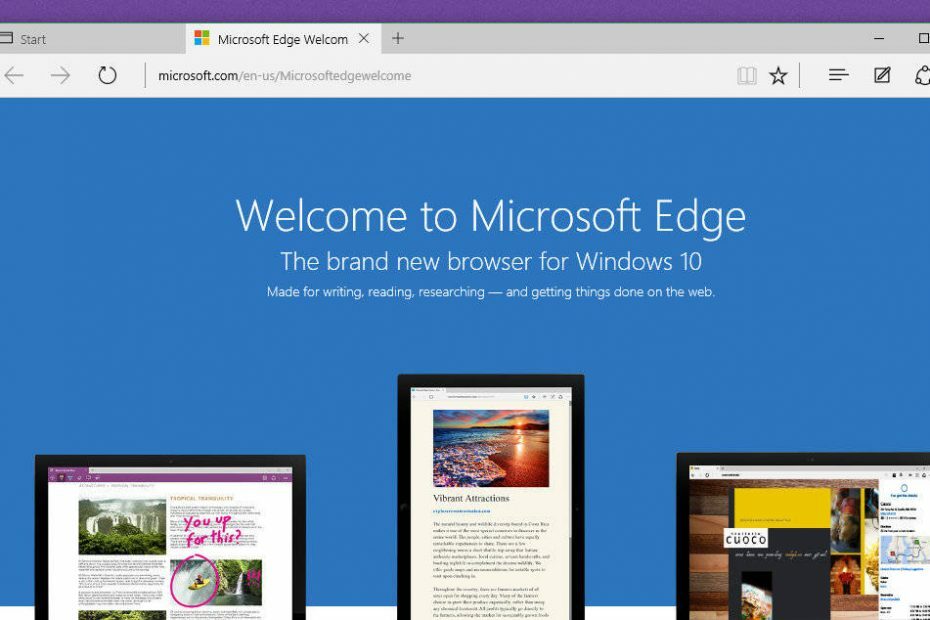
![ПОПРАВАК: 1Пассворд додатак не ради [Цхроме, Сафари]](/f/12c4ad8374aff07da553d2eadd65b4eb.jpg?width=300&height=460)